Właściwe pobieranie systemu Windows z oficjalnej strony Microsoft

- 2898
- 738
- Tacjana Bartosik
Wcześniej iOS-Image do instalacji systemu Windows musiał być poszukiwany na stronach innych firm i hostingu plików, ryzykując pobieranie wersji z błędami i wirusami. Teraz Microsoft oferuje system operacyjny w swoim zweryfikowanym zasobie - można go zainstalować za darmo (ale wtedy klucz aktywacyjny będzie nadal wymagany). Poniżej powiemy ci, jak to zrobić.

Co jest potrzebne do pobierania systemu Windows
Wiele wymagań jest przekazywanych komputerowi lub laptopowi, w którym system zostanie zainstalowany:
- Karta graficzna powinna obsługiwać wyświetlacz biblioteki efektów wizualnych DirectX z 9. wersji i powyżej, a także sterownika WDDM 1.0, który zapewnia poprawną demonstrację szczegółów interfejsu.
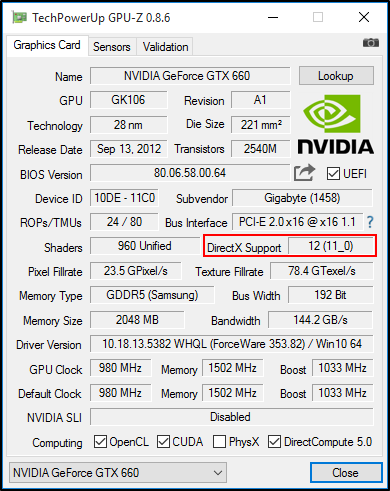
- CP 32 lub 64 bity, o częstotliwości 1 GHz.
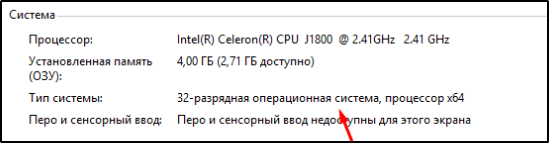
- RAM z 2 GB (1 GB jest dozwolone podczas instalowania systemu Windows 7 na 32-bitowym procesorze).
- 16 GB na wewnętrznym dysku twardym (odnosi się to nie do całkowitej objętości, ale do niezamieszkanej przestrzeni).
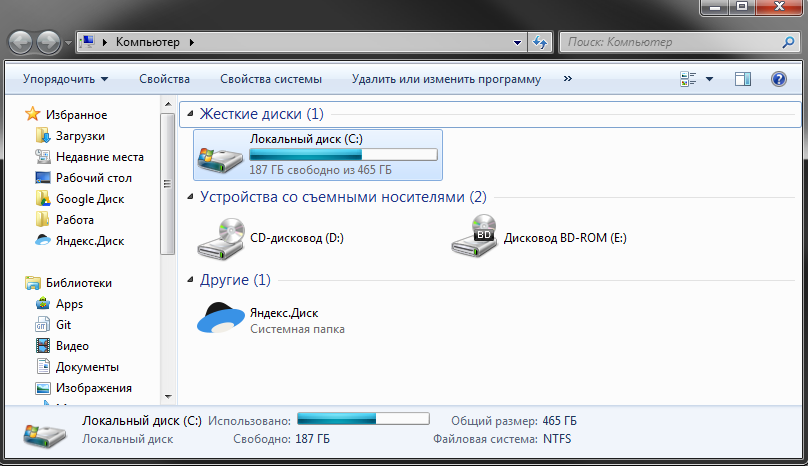
- Klucz aktywacji systemu Windows (można go tam kupić na stronie).
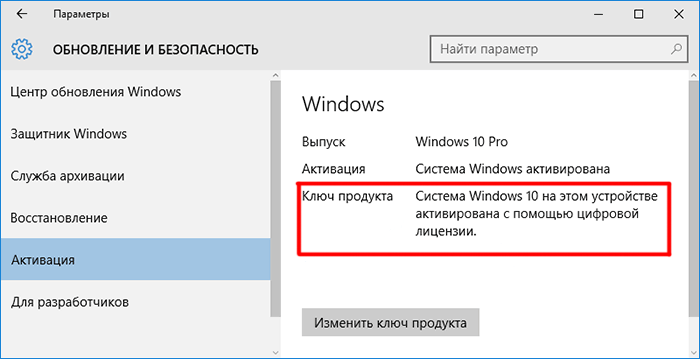
- Dostęp do Internetu jest najlepiej nieograniczony i stabilny.
- Wszelkie wyjmowane medium do zachowania obrazu systemu: napęd flash, zewnętrzny dysk twardy lub zwykły dysk laserowy o pojemności pamięci co najmniej 8 GB.

Pobierz ISO-Image Windows za pomocą programu
Pobierz system Windows 7 lub 10 z oficjalnej witryny Microsoft pomoże Ci w dwóch popularnych programach: narzędzie do tworzenia multimediów lub Windows ISO Downloader - do wyboru. Idź następująco:
- Przygotuj dysk do przechowywania obrazu systemu operacyjnego i podłącz go do komputera (usuń wszystkie pliki i foldery, które tam były).
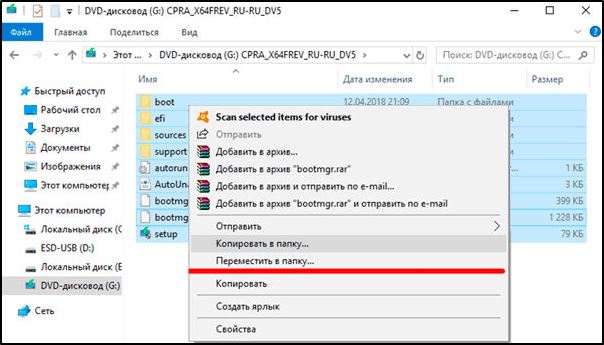
- Zainstaluj jeden z proponowanych programów i uruchom go.
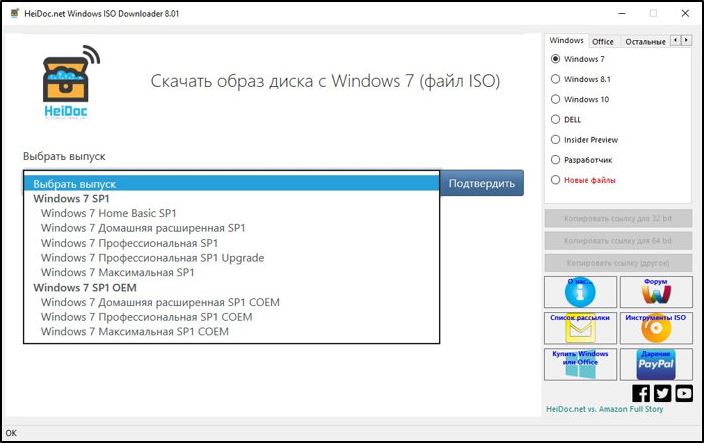
Windows ISO Downloader
- W wyświetlonym menu wskazuj, że chcesz utworzyć dysk rozruchowy.
- Wybierz wersję Windows, rozładowanie i język.
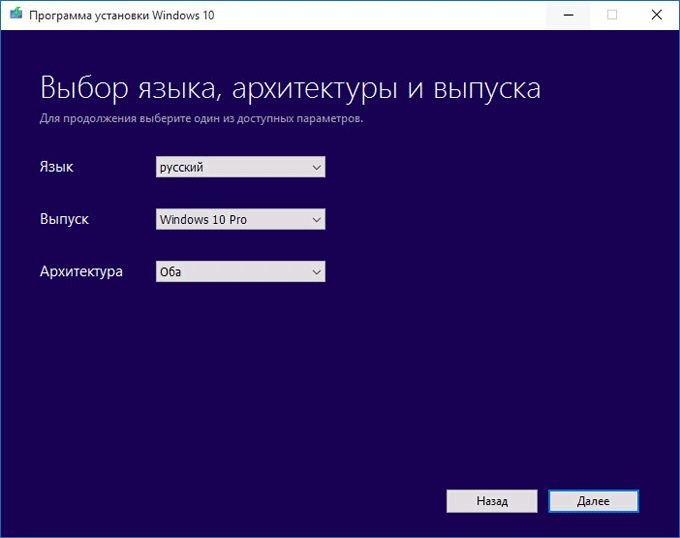
Narzędzie do tworzenia mediów
- Zaznacz urządzenie używanej pamięci zewnętrznej.
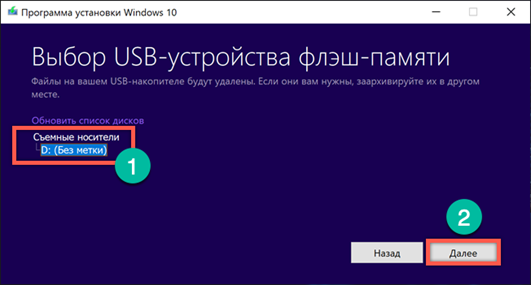
- Poczekaj, aż proces zostanie zakończony - prędkość zależy od jakości Internetu i możliwości komputera.
Narzędzie do tworzenia multimediów jest wygodne, ponieważ robi wszystko samo, ponieważ zwykły czysty dysk lub napęd flash nie nadaje się do nagrywania systemu Windows - nie mogą inicjować odczytu. Z tego powodu musisz dokonać wielu manipulacji, w obliczu trudności i błędów, monitorować prawidłowe formatowanie i t. P. Każda osoba poradzi sobie tutaj, nawet ta, która nie rozumie zbyt wiele.
Windows ISO Downloader, chociaż jest łatwy w użyciu, ale tylko pobiera pakiety bez przetwarzania samego dysku. Tworzenie urządzenia rozruchowego będzie musiało to zrobić samodzielnie.
Jak pobrać system Windows z oficjalnej strony internetowej bez programów
Deweloperzy, reprezentujący system Windows 10, 8 i 7, dostarczył sposób pobierania swojego produktu z oficjalnej witryny bez programów trzecich. Oferują instalację małego narzędzia o nazwie „środki tworzenia operatora”. Wyjaśnia także, jak z tym pracować.
- Przejdź do zasobu Microsoft i kliknij duży niebieski przycisk z napisem „Pobierz teraz narzędzie”.
- Poczekaj, aż pobieranie zakończy się i otwórz torbę instalacyjną za pomocą podwójnego kliknięcia.
- Zgadzam się z warunkami licencji.

- Wybierz „Utwórz medium instalacyjne”.
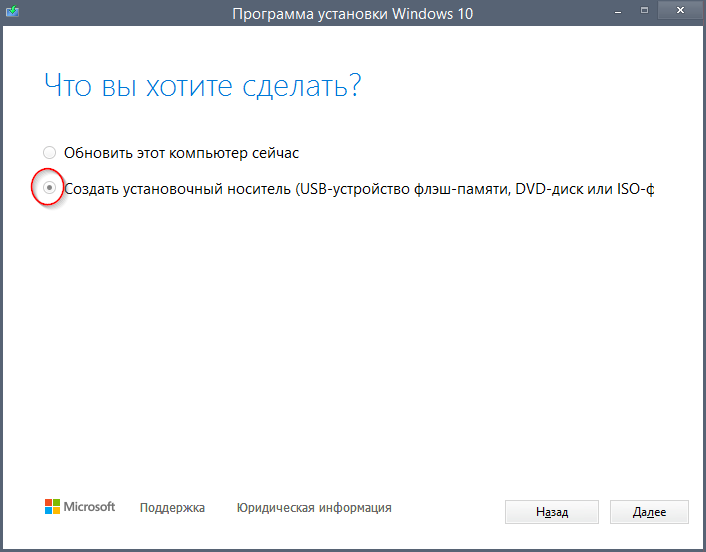
- Wskaż język.
- Wybierz typ okien: „Dziesięć” lub „siedem”, seria i architektura.
- Wykonaj obraz na dysku flash.
- Wyłącz komputer, podłącz do niego media i ponownie uruchom system.
- Podczas załadunku, wyroś, aby nacisnąć klawisz, który powoduje BSV. Wybór zależy od tego, która firma masz komputer. Poszukaj informacji o swoim modelu w Internecie. Zazwyczaj podstawowy system wejściowy jest podłączony do przycisków F2, F5, F12, Del lub ESC.
- Zmień kolejność pobierania, zmieniając linię z nazwą dysku flash na samą górę.
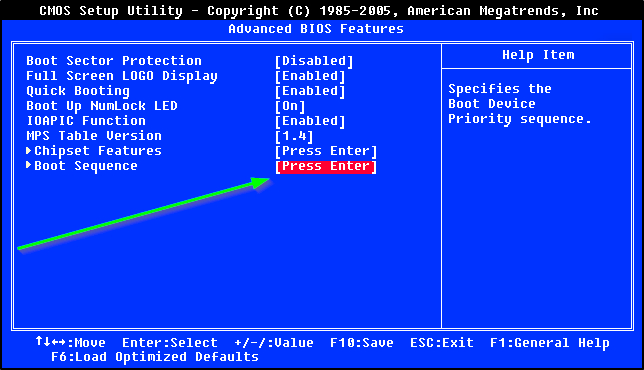
- Uruchom instalację systemu Windows.
Tak więc, jeśli chcesz, możesz zrobić bez dodatkowego oprogramowania za pomocą Microsoft Utility. Zamiast tworzyć załadujący dysk flash, możesz wybrać element „Zaktualizuj system” - wtedy nie musisz nic robić, „Windows ponownie zainstaluje się”. Ale w tym przypadku musisz zainicjować instalację z komputera, który wymaga nowego systemu operacyjnego.

